Guía útil para recuperar mensajes eliminados en iPad fácilmente
 Actualizado por Valyn hua / 12 de junio de 2023 09:05
Actualizado por Valyn hua / 12 de junio de 2023 09:05¿Estás tratando de encontrar una técnica sobre cómo recuperar mensajes de texto eliminados en iPad? La eliminación involuntaria de datos es una de las situaciones más frecuentes para los usuarios de dispositivos, independientemente del sistema operativo que utilicen. Y entre los datos que puedes perder están los mensajes, sobre todo porque solo necesitas deslizar y confirmar su borrado en la app de mensajería. Por lo tanto, puede perderlos rápidamente si no es lo suficientemente cuidadoso.
Mientras tanto, borrar tus mensajes sin querer podría causar más dificultades, ya que no solo pierdes meros mensajes de texto. Pierde su contenido, que sin duda tiene valor en su vida profesional o cotidiana, por ejemplo, los mensajes de texto que recibe del trabajo, la escuela y más. Afortunadamente, las herramientas y los servicios para la recuperación de datos están distribuidos en línea. Por lo tanto, encontramos con éxito las técnicas más útiles para devolver los mensajes borrados en su iPad. Consulte las siguientes partes para verificarlas y luego recupere sus datos.
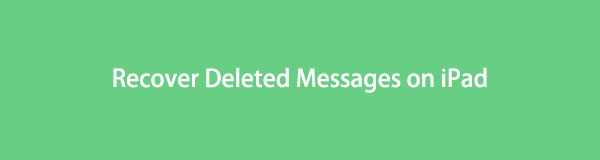

Lista de Guías
Parte 1. Recupere mensajes eliminados en iPad con FoneLab iPhone Data Recovery
Si examinamos las herramientas profesionales para la recuperación de mensajes, FoneLab iOS Data Recovery es uno de los métodos que mejor impresión te dejará. Este programa de terceros es una solución práctica para recuperar varios tipos de archivos, ya que no necesita copias de seguridad ni otros requisitos para permitirle recuperar datos. Por lo tanto, puede recuperar los mensajes de su iPad usando este programa sin problemas. Aparte de los mensajes, FoneLab iPhone Data Recovery también puede trae de vuelta tus imágenes perdidas, documentos, archivos de música, contactos, videos y casi todos los datos admitidos en su iPad. Y aunque se presenta como una herramienta de recuperación de datos de iPhone, funciona en otros dispositivos iOS, incluidos iPad y iPod Touch. Ver más de sus funciones después de la instalación.
Con FoneLab para iOS, recuperará los datos perdidos / eliminados del iPhone, incluidas fotos, contactos, videos, archivos, WhatsApp, Kik, Snapchat, WeChat y más datos de su copia de seguridad o dispositivo de iCloud o iTunes.
- Recupere fotos, videos, contactos, WhatsApp y más datos con facilidad.
- Vista previa de datos antes de la recuperación.
- iPhone, iPad y iPod touch están disponibles.
A continuación se muestra el sencillo procedimiento de muestra de cómo recuperar mensajes eliminados en iPad sin copia de seguridad con FoneLab iOS Data Recovery:
Paso 1Guarde una copia del archivo FoneLab iOS Data Recovery en su computadora explorando su sitio y haciendo clic en el Descargar gratis botón para Windows. Si desea ver el botón para Mac, seleccione el Ir a la versión para Mac junto a la pestaña Comprar ahora. El logotipo de Windows en el botón cambiará a un logotipo de Apple para los usuarios de Mac. Una vez guardado, abra los archivos del instalador para operar la instalación y ejecute la herramienta en su computadora.
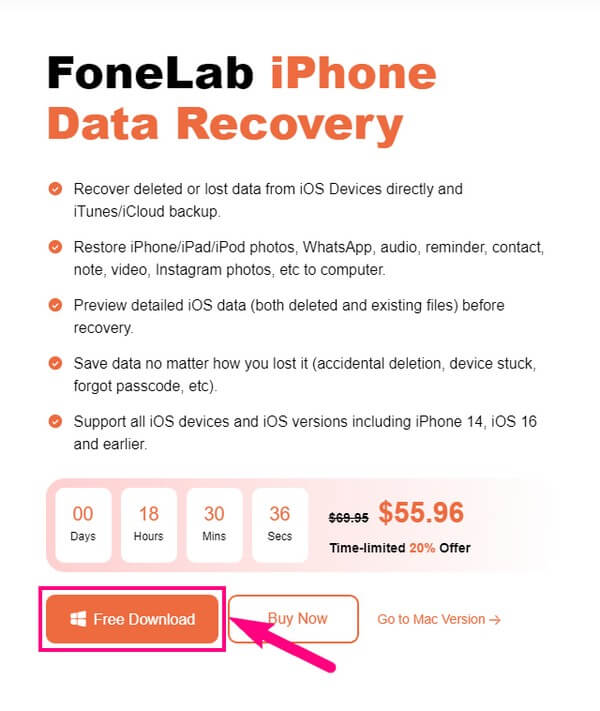
Paso 2En la interfaz principal, encontrará las características clave de la herramienta de recuperación, que incluyen la Recuperación de datos iPhone. Tiene el cuadro más grande en la sección izquierda de la interfaz izquierda, por lo que será fácil seleccionarlo. Las otras funciones están a la derecha; puede acceder a ellos más tarde. También verá la opción Más en la parte inferior si desea descubrir más programas útiles.
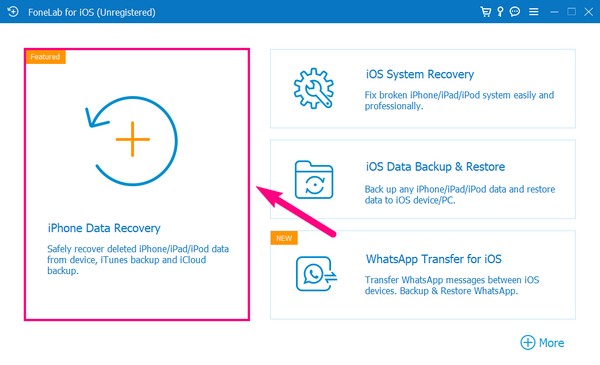
Paso 3La siguiente pantalla le pedirá que vincule su iPad usando un cable USB a la computadora. Asegúrese de operar y habilitar los requisitos de funciones para una conexión exitosa. Además, espere la Confía en solicitar que aparezca en la pantalla de su iPad y permitirlo. Una vez que haya tenido éxito, haga clic en el botón Iniciar escaneado pestaña debajo del nombre de su iPad.
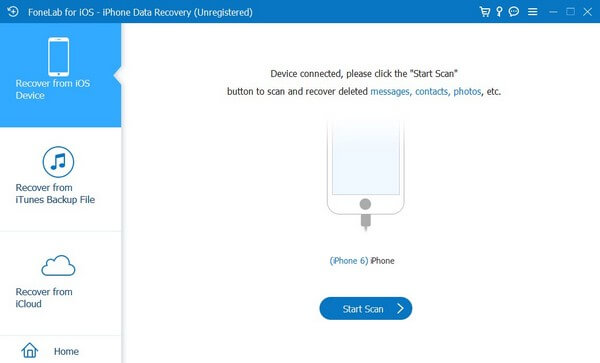
Paso 4Después de escanear los datos de su iPad, diríjase a la Mensaje y contactos sección de la columna de la izquierda. A partir de ahí, abre el Mensajes pestaña para ver los mensajes eliminados. Después de eso, navegue por los elementos enumerados en la interfaz hasta que vea el mensaje que desea recuperar. Marque su casilla de verificación en el lado izquierdo para seleccionarlo. Pero para restaurar todo, consulte la pestaña Mensajes directamente para seleccionar todo. Luego haga clic Recuperar en la parte inferior derecha para recuperar sus mensajes.
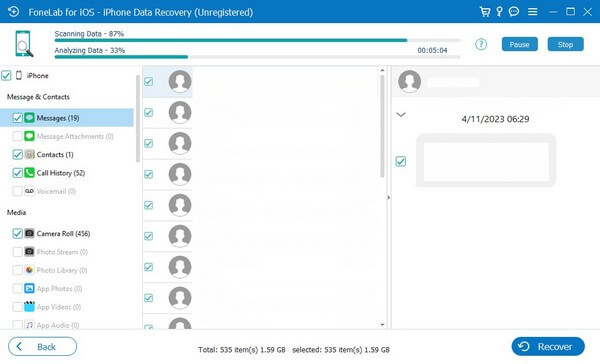
Con FoneLab para iOS, recuperará los datos perdidos / eliminados del iPhone, incluidas fotos, contactos, videos, archivos, WhatsApp, Kik, Snapchat, WeChat y más datos de su copia de seguridad o dispositivo de iCloud o iTunes.
- Recupere fotos, videos, contactos, WhatsApp y más datos con facilidad.
- Vista previa de datos antes de la recuperación.
- iPhone, iPad y iPod touch están disponibles.
Parte 2. Recuperar mensajes eliminados en iPad desde archivos de copia de seguridad
Mientras tanto, si creó una copia de seguridad antes de perder los mensajes de su iPad, puede restaurarlos rápidamente con los servicios de Apple a continuación.
Método 1. iTunes
iTunes es un programa con varios usos desarrollado por Apple. Además de ser una biblioteca de medios, un reproductor y una utilidad de administración de dispositivos móviles, también es un servicio de respaldo para sus datos. Y los datos de los que realice una copia de seguridad se almacenarán automáticamente en su computadora. Por lo tanto, puede restaurar de manera eficiente sus mensajes eliminados con este método. iTunes actualmente funciona en Windows y versiones anteriores de macOS.
Tome en serio las instrucciones simples a continuación para recuperar mensajes de texto eliminados en iPad en iTunes:
Paso 1Instale y ejecute la última versión de iTunes en su computadora donde se almacenan sus archivos de respaldo. Asegúrese de tener su iPad vinculado para que el programa reconozca su dispositivo.
Paso 2El iPad El icono estará en la parte superior izquierda de la interfaz de iTunes. Haga clic en él para acceder a la información y las opciones de su iPad. Después de eso, haga clic en Resumen para la configuración de copia de seguridad y restauración.
Paso 3Debajo del nombre de su iPad se encuentra la información del dispositivo y, a la derecha, se encuentra Verificar Actualizar y restaurar iPad opciones Haga clic en el restaurar iPad y cumpla con los siguientes requisitos para restaurar la copia de seguridad de su iPad.
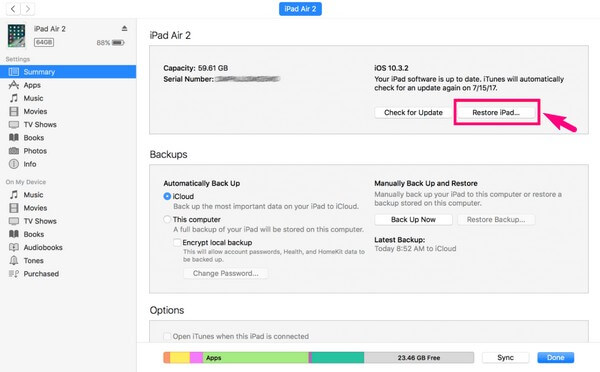
Método 2. Buscador
Finder es el reemplazo de iTunes en versiones posteriores de macOS. Por lo tanto, casi tienen el mismo proceso con respecto a las copias de seguridad y restauración de datos. Al igual que iTunes, mantiene tu copia de seguridad en Mac; puede restaurarlos en cualquier momento. Sin embargo, solo puede encontrar o instalar Finder en las últimas versiones de macOS y ninguna en Windows.
Déjese guiar por las sencillas instrucciones a continuación para aprender cómo recuperar mensajes eliminados en iPad en Finder:
Paso 1Conecte su iPad con un cable USB a su Mac, luego ejecute Finder. En la interfaz de Finder, haga clic en su dispositivo iPad en la columna de la izquierda.
Paso 2 Luego, selecciona General para mostrar las opciones de copia de seguridad. Bajo el Copia ahora pestaña restaurar copia de seguridad para recuperar sus datos de la copia de seguridad.
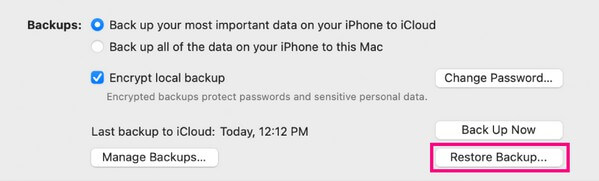
Con FoneLab para iOS, recuperará los datos perdidos / eliminados del iPhone, incluidas fotos, contactos, videos, archivos, WhatsApp, Kik, Snapchat, WeChat y más datos de su copia de seguridad o dispositivo de iCloud o iTunes.
- Recupere fotos, videos, contactos, WhatsApp y más datos con facilidad.
- Vista previa de datos antes de la recuperación.
- iPhone, iPad y iPod touch están disponibles.
Método 3. iCloud
iCloud es otro servicio oficial de copia de seguridad para dispositivos Apple. Proporciona 5 GB de almacenamiento gratuito; por lo tanto, puede realizar una copia de seguridad de hasta 5 GB de forma gratuita. Pero tenga en cuenta que la restauración con este método le costará los datos de su dispositivo actual. Es porque necesita reiniciar su iPad antes de que se le permita restaurar su copia de seguridad desde iCloud.
Siga el cómodo proceso a continuación para devolver sus mensajes eliminados en iPad con iCloud:
Paso 1Reinicie su iPad yendo a Ajustes > General > Transferir o restablecer iPad. Una vez que tenga las opciones de reinicio, elija Borrar contenidos y ajustes.
Paso 2Una vez que el iPad se reinicia, configúralo de nuevo y selecciona Restaurar desde iCloud Backup cuando llegas a la Aplicaciones y Datos sección. Ingrese su contraseña y otros requisitos cuando se le solicite recuperar la copia de seguridad de su iPad con éxito.
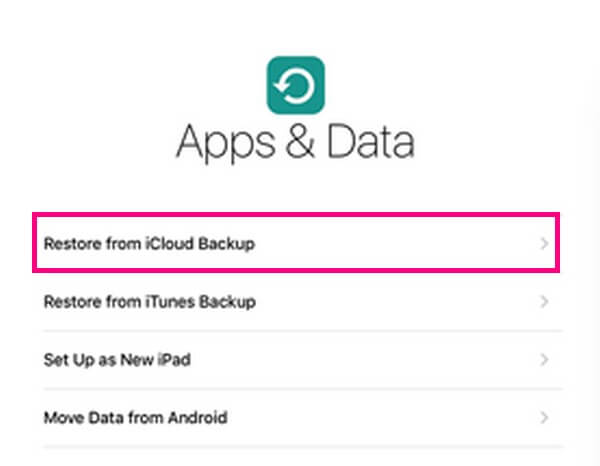
Parte 3. Preguntas frecuentes sobre la recuperación de mensajes eliminados en iPad
1. ¿Dónde puedo encontrar los archivos de respaldo de iTunes en mi computadora?
Si está buscando su copia de seguridad de iTunes en Windows, ingrese \ Users \ (nombre de usuario) \ AppData \ Roaming \ Apple Computer \ MobileSync \ Backup \ en la barra de direcciones de su Explorador de archivos. Mientras tanto, ubique su copia de seguridad de iTunes en ~ / Library / Application Support / MobileSync / Backup / en mac
2. ¿Cómo borro mensajes de mi iPhone sin borrarlos en mi iPad?
Debe desactivar la Mensajes opción al sincronizar su dispositivo. Para ello, acceda a su Ajustes y abre tu perfil. Después de eso, toca iCloud y apague el control deslizante junto a la Mensajes pestaña. Luego, puede eliminar los mensajes de su iPhone sin afectar los de su iPad.
Eso es todo por las estrategias de recuperación para devolver los mensajes eliminados a su iPad. Otras técnicas útiles para varios dispositivos están disponibles en el FoneLab iOS Data Recovery .
Con FoneLab para iOS, recuperará los datos perdidos / eliminados del iPhone, incluidas fotos, contactos, videos, archivos, WhatsApp, Kik, Snapchat, WeChat y más datos de su copia de seguridad o dispositivo de iCloud o iTunes.
- Recupere fotos, videos, contactos, WhatsApp y más datos con facilidad.
- Vista previa de datos antes de la recuperación.
- iPhone, iPad y iPod touch están disponibles.
